Afin de sécuriser un document avant de le partager en ligne ou de signer un accord sur un support électronique au moyen d’une signature numérique, le format PDF est très largement utilisé. Cela permet aux utilisateurs de sécuriser les données, de signer virtuellement tout accord et de partager l'accord tout en attestant de son originalité. Dans cet article je vais vous présenter PDFelement pour iOS - la meilleure application gratuite pour signer des PDF sur iPhone / iPad.
Comment signer un PDF sur iPhone
Avec PDFelement pour iOS, n’importe quel document PDF peut être signé en seulement quelques étapes simples avec un iPhone X/8/7/6S/6. En suivant les étapes suivantes, vous pourrez signer électroniquement n'importe quel document.
Étape 1. Importer un fichier PDF
Lancez PDFelement pour iOS sur votre iPhone. Choisissez le fichier PDF que vous souhaitez signer et appuyez dessus.
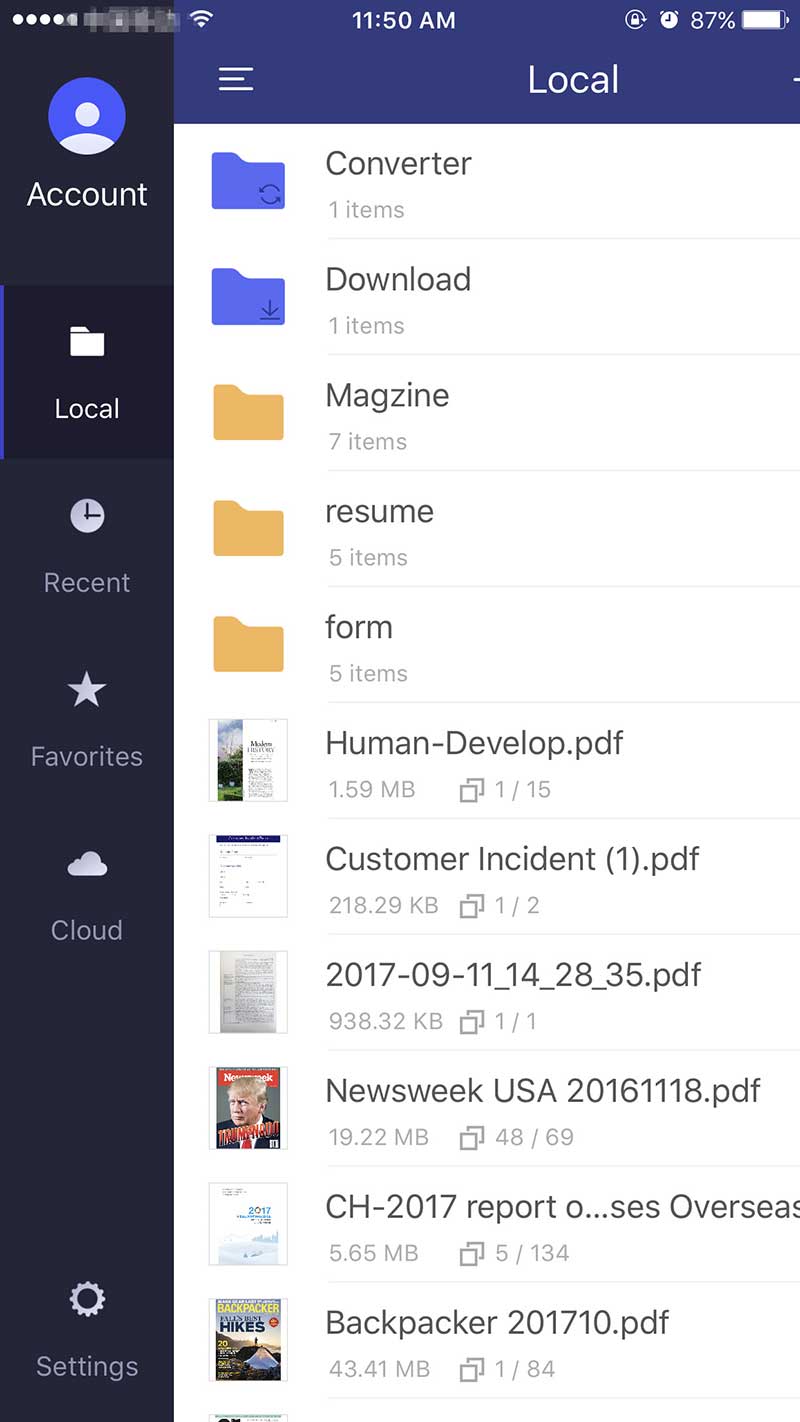
Étape 2. Dessiner votre signature
Une fois le PDF désiré ouvert, cliquez sur l'icône « Stylo » via le menu supérieur. Ensuite, appuyez sur votre document afin de créer votre signature.
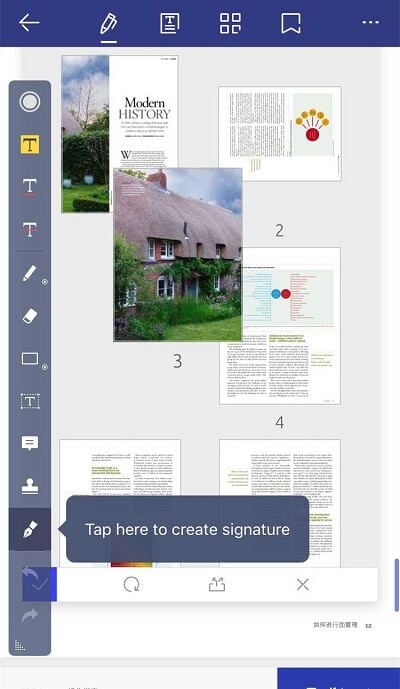
Étape 3. Enregistrer le fichier PDF
Créez simplement la signature désirée et placez-la au bon endroit. Vous pouvez ajuster la taille de celle-ci si vous le souhaitez. Ensuite, lorsque vous avez terminé, cliquer sur le bouton « Enregistrer ». Voilà, vous venez de signer votre PDF !
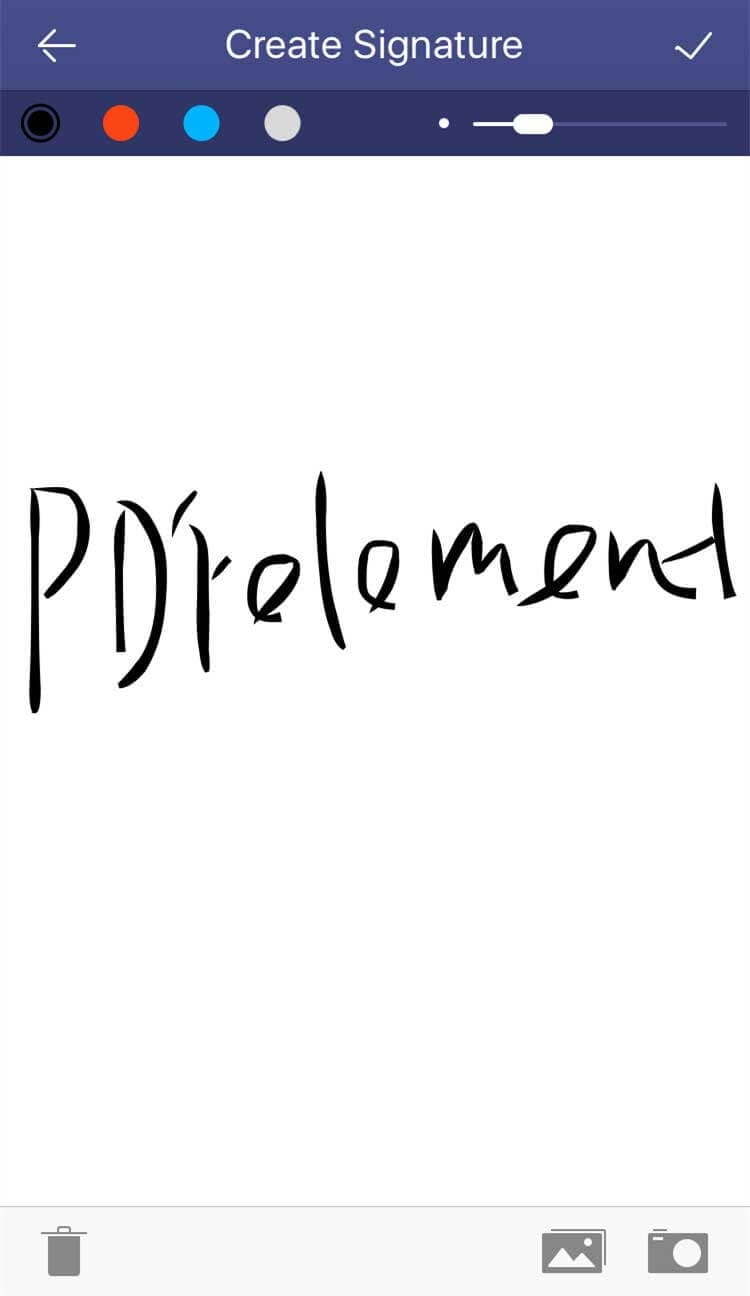
Pourqoui choisir PDFelement pour signer un PDF sur iPhone/iPad
PDFelement pour iOS semble être de loin la meilleure application pour singer vos PDF, vous pouvez l’obtenir à partir de l'App Store pour seulement 4,99 $ sans abonnement. En plus, il propose également différentes fonctionnalités qui ne sont pas disponibles sur d'autres applications, par exemple, des didacticiels gratuits qui vous expliquent comment signer des documents PDF. Il vous permet également de convertir presque n’importe quel fichier au format PDF et de les modifier avant de signer un document.

Les principales fonctionnalités de PDFelement pour iOS 11/10/9/8 sont les suivantes :
- Vous pouvez protéger vos fichiers avec des signatures numériques, un cryptage ou des mots de passe de sécurité.
- L'application peut convertir des documents à partir des formats Word, PPT, RTF et images au format PDF et vice-versa en suivant quelques étapes simples.
- Éditez facilement le texte de vos documents PDF en changeant la couleur, la taille et les polices de caractères.
- Numériser n'importe quelle image dans un fichier PDF et convertissez-la ensuite dans le format désiré.
- Outils d’annotation : Vous pouvez facilement surligner, souligner, barrer le texte de vos documents.
- PDFelement vous permet également d'organiser vos fichiers d’une manière bien ordonnée.
 Téléchargement 100% sûr et gratuit pour gérer les fichiers PDF
Téléchargement 100% sûr et gratuit pour gérer les fichiers PDF




